
互评也叫评量,它是将数据加以选择、组织、解释,以帮助教师做决定的过程,评量在整个教学历程中是承接转合的关键环节,它既不是教学历程的终点站,也不是表示教学活动的结束,它伴随教学活动始终。
作为课堂教学的高阶功能,互评需要教师对教学安排了若指掌,根据教学进度设计科学的互评,借由评量表引导评量与被评对象的共同参与到课堂互动中,极大减少教师的工作量,显著提高工作效率。
微助教新增的【互评】功能,支持教师根据教学进度建立互评量表,设置多样化的评价维度,安排学生进行个人评价、小组评价以及自评,任课教师和课堂内的助教老师可以进行师评。
根据在量表设计之初所设置的个人/小组评价、自评和师评的权重,以及评价维度的权重,【评分中心】会详细展示学生所得的每项评价的分数以及最后总分。
科学设计的评量表能够借由量化的方法取得正确可靠地数据,对学生的知识掌握情况或课堂互动参与度进行整合性的诠释,教学活动参与者均可以从中获得对自身有益的信息。
一、【PC端】新建和开启互评量表
对于课程设计和实施而言,评量有助于了解课程目标、课程内容、教学方式及活动设计,是否适合学习者的需求,进而了解能否达成教学目标,提供学校行政作为课程评监和教学改革参考。
1、新建一个互评的步骤:
- 进入互评,点击左上角【新建互评】,进入评量编辑界面。
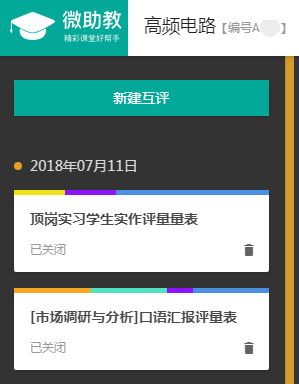
- 在编辑界面的左侧,教师可以创建互评主题,选择学生和教师参与的方式以及每个部分所占的比重。互评量表的设计,支持三星、四星和五星的打分模式,教师可以根据互评内容自由设计评量维度及其所占比重,在“描述”中可以添加提示,告知学生评分的参考依据等内容。编辑界面右侧为手机端的预览界面,会根据教师在左侧输入的内容实时更新。预览界面无法点击编辑!
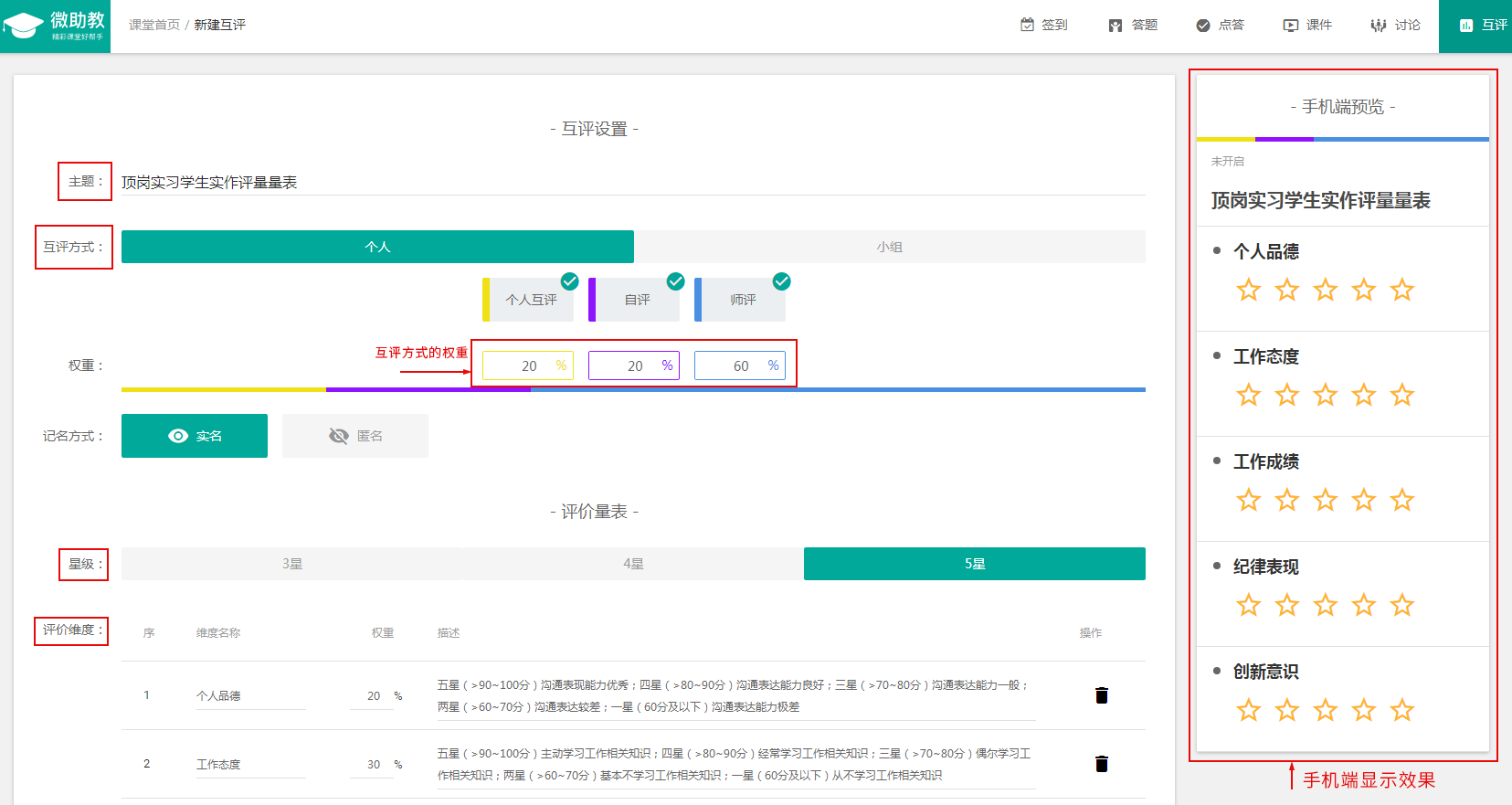
2、开启一个互评的步骤:
- 在互评首页,选择一个已经创建好的目标互评,在右侧互评详情处选择【开启】。
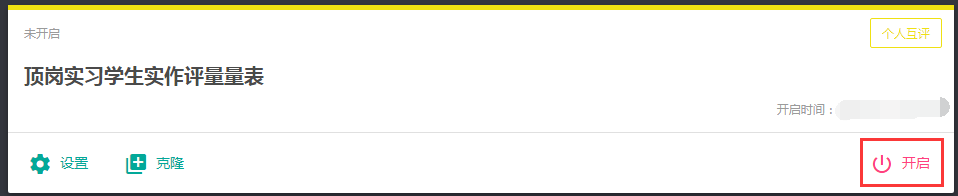
- 根据互评创建时选择的个人或小组评价方式,教师可以选择不同的评量对象。在课堂上,多数互评活动都是与实践操作等内容结合使用,由于课堂时长的限制,一般无法在当堂课上就对全班同学进行全部的互评活动。所以微助教提供的【互评】功能中,教师需要先开启互评,再选择当堂课上可以完成的评量对象。只要互评活动处于开启状态,教师便可以随时再增加新的评量对象,在下次课时可以继续进行此项互评,保证教学活动的连贯性。
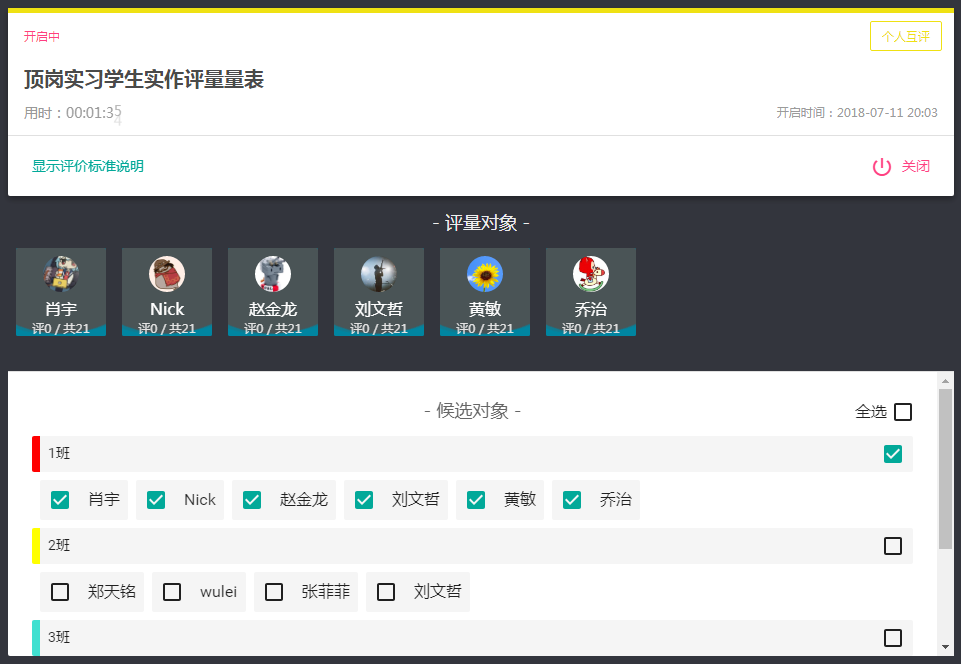
二、【手机端】参与互评
对于学习者而言,参与互评有助于学习者的学习倾向预测、定向和安置,学习行为、学习困难和学习成就,进而分析学习者表现的优缺点,作为补救教学、个别指导或修改教学方案的依据。
1、教师/助教参与互评的步骤:
本次更新,在教师手机端的课堂内新增【互评】入口。
如果教师在设计互评时选择了师评,那么在此项互评活动开启后,本课堂的任课教师和助教教师均可以在手机端看到需要评价的互评活动和相应评量对象,点击进入按要求评分即可。
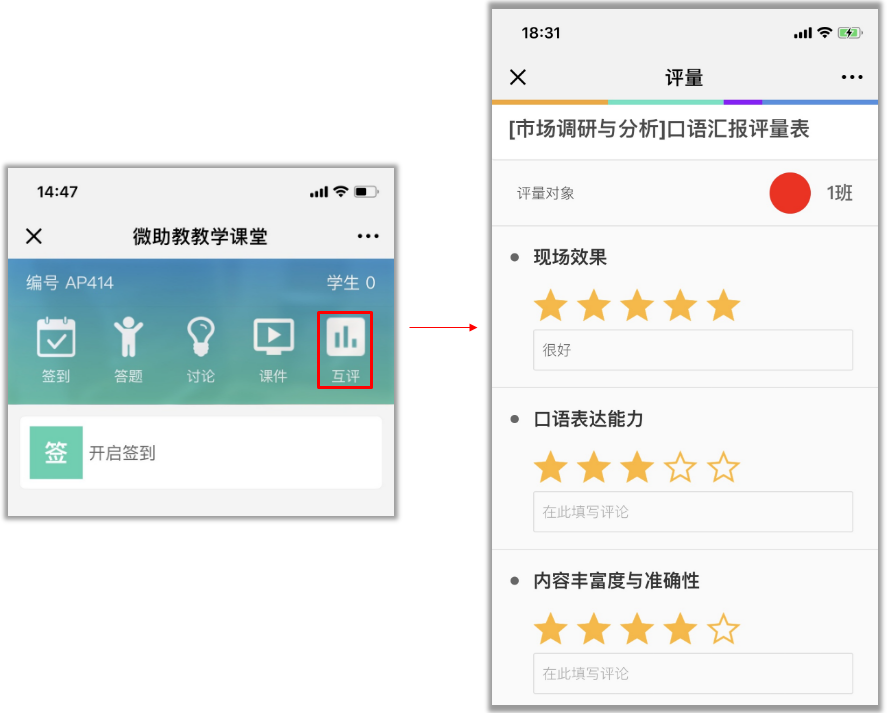 2、学生参与互评的步骤:
2、学生参与互评的步骤:
本次更新,学生手机端入口改为九宫格页面,功能菜单中同样新增【互评】入口。
教师开启互评活动后,学生便可以在手机端看到需要评价的互评活动和相应评量对象,点击进入按要求评分即可。
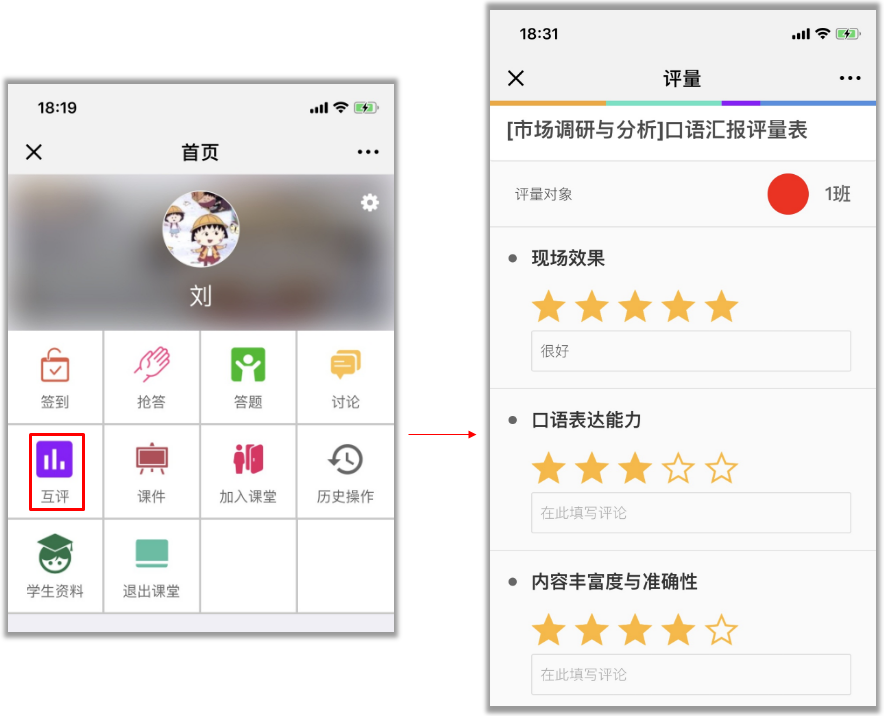
三、【PC端】查看互评成绩
对于教学者而言,评量结果有助于诊断学生学习困难与潜能,了解教学者的教学效能,并据以改进或调整课程、教材教法以及教学进度,增强学生学习动机和教师的教学动机,进而提高教学效率。
1、单个学生互评详情
在已经关闭的互评下,会显示所有学生的互评成绩,点击单个学生的名字便可以查看该生的总分、在“个人/小组互评”环节每一项所得分数以及评量维度的雷达图,同时可以看到本课堂内还未参与评价此学生的学生名单,使得教师能快速直观地了解互评情况。
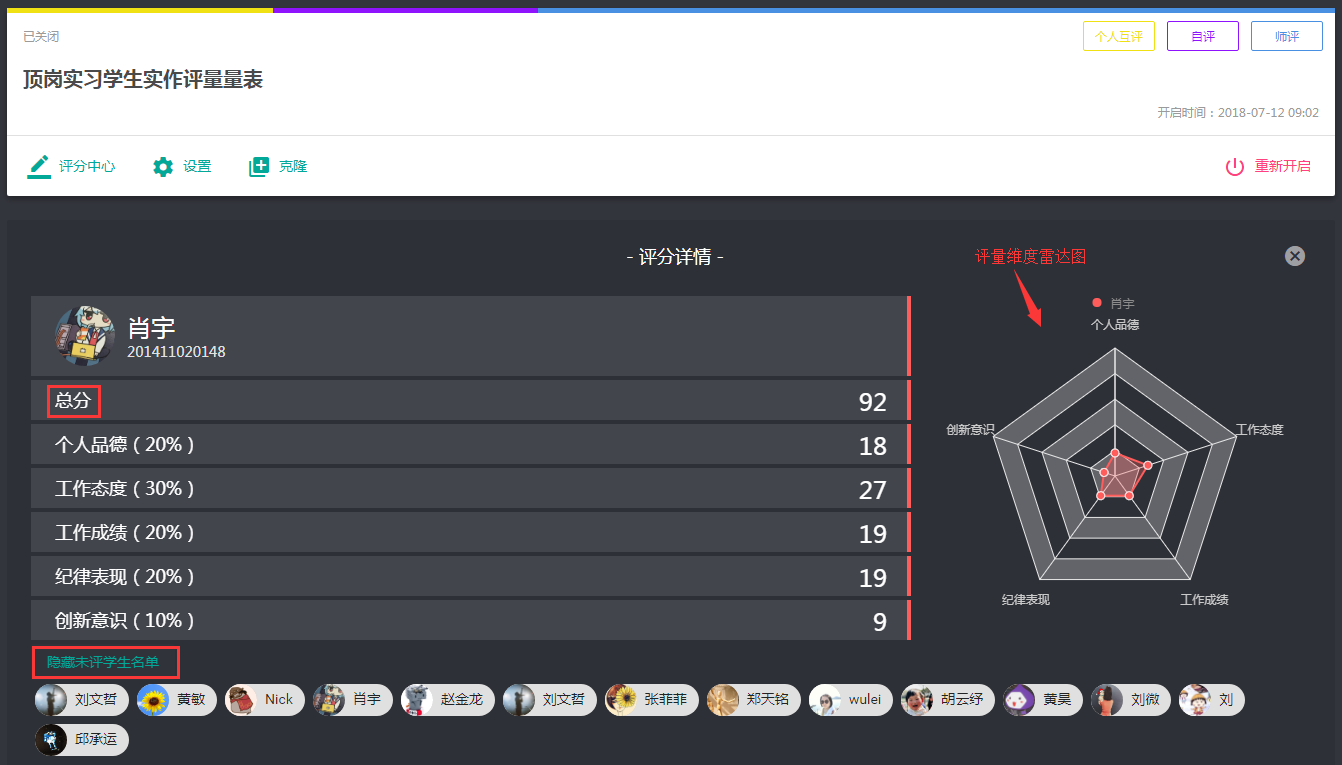 2、互评功能—评分中心
2、互评功能—评分中心
教师想要了解全班同学的评分与被评情况,需要点击相应互评左下方的【评分中心】。
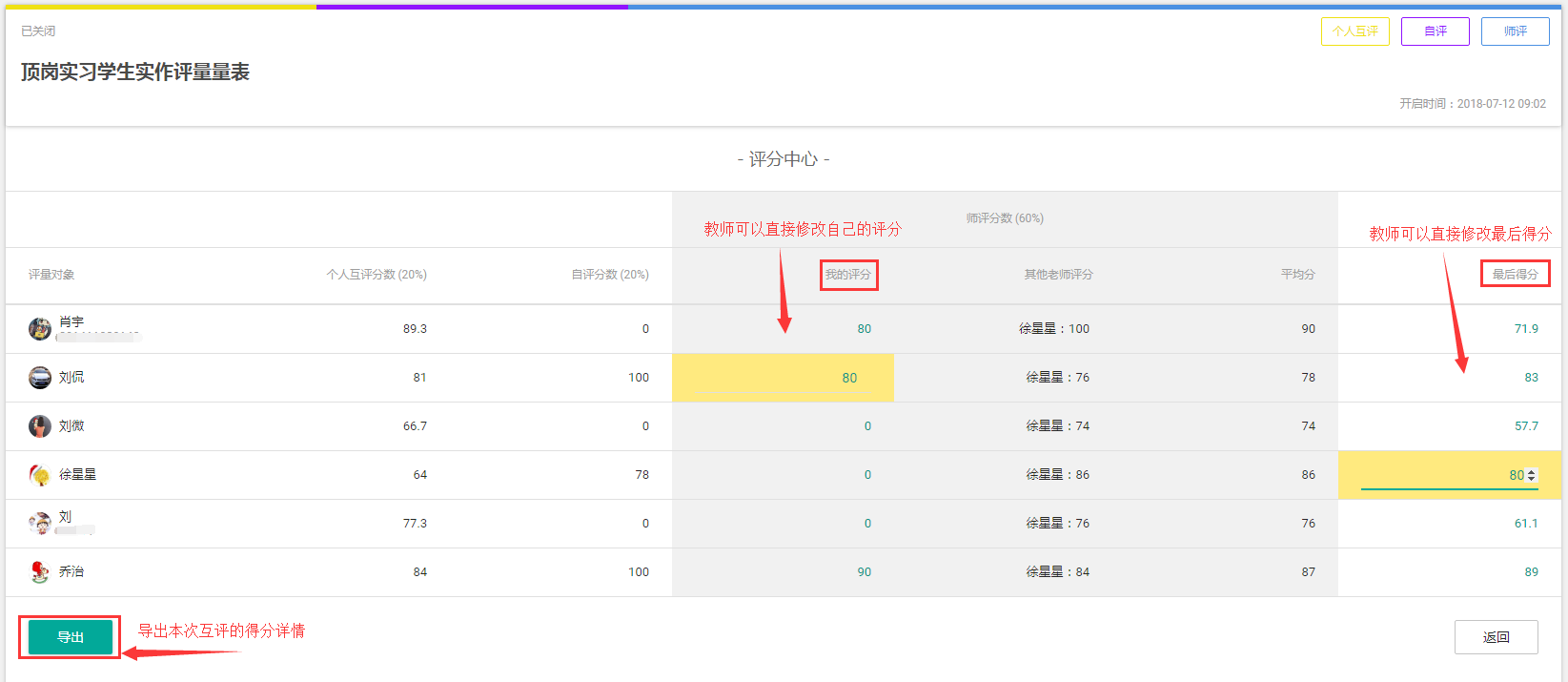
在评分中心内,教师可以查看互评创建时所选的各项评量类型下个人或小组的分数,点击【评量者】的名称还可以进入查看相应对象的所有评量详细信息。
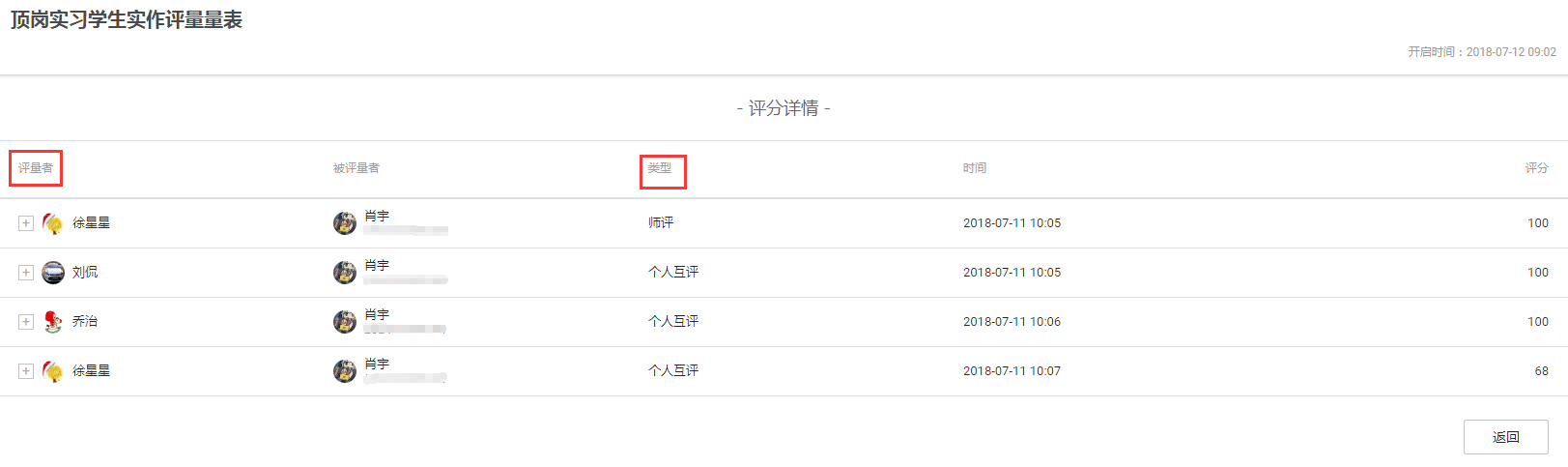 3、课堂首页的评分详情
3、课堂首页的评分详情
本次更新,在PC端课堂首页的成绩展示色块处新增【互评】分数板块。
教师可以在此查看每位学生的互评分数。
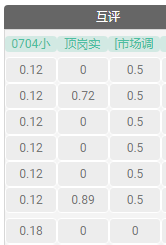
如有更多疑问,欢迎加入教师交流QQ群:668074016或拨打帮助热线:027-87877075联系我们。

